por Equipo AllYourVideogames | 6 de abril de 2022 | Tecnología | 1 comentario
Freemake Video Downloader es un programa gratuito que le permite descargar videos en diferentes formatos disponibles en más de 10.000 sitios web, incluidos Youtube, Vimeo e incluso Facebook.
Es una excelente herramienta para quienes gustan de tener sus videos guardados en su computadora para verlos en cualquier momento, sin depender de internet.
Más información: ¿Cómo descargar videos de YouTube en el móvil?
Con más de 90 millones de usuarios, demuestra ser un excelente programa para descargar videos de Youtube y otras plataformas. Pero Freemake Video Downloader no se limita a descargar videos, tiene otras funciones, como convertir videos a los siguientes formatos:
- AVI
- WMV
- MP4
- MP3
- FLV
- SWF
- HTML5
- Entre otros
¿Freemake Video Downloader es gratuito?
Sí, el programa fue desarrollado en formato freemium donde todas sus principales funcionalidades seguirán siendo gratuitas para los usuarios y, quien quiera, podrá adquirir el Mega Pack, que cuenta con 3 tipos de packs: prueba, suscripción mensual y licencia de por vida.
licencia de prueba
- Sem logo hacer Freemake
- descargas ilimitadas
- Conversión a MP4 y MP3
Firma mensual
- Sem logo hacer Freemake
- descargas ilimitadas
- Conversión a MP4 y MP3
- Vídeos HD y HQ
- descarga súper rápida
- Principales sitios admitidos
- Soporte técnico de primera calidad
licencia de por vida
La licencia de por vida ofrece las mismas funciones extra que la suscripción mensual, la diferencia es que realizarás un pago único.
Si te fijas bien, las opciones del Mega Pack muestran el lanzamiento de descargas ilimitadas, y este es un factor importante, ya que si no compras el Mega Pack, no podrás hacer más de una descarga.
Más información: ¿Cómo convertir videos de YouTube a MP3?
Cómo funciona Freemake Video Downloader
Se conecta al sitio donde se encuentra el video desde el enlace dado, localiza el archivo físico del video y lo descarga a su máquina. Con solo unos pocos clics podrás descargar videos completos e incluso tus CD favoritos que solo están disponibles en Youtube.
Cuando configure la descarga para que el formato de video sea diferente al formato original, se descargará y realizará el proceso de conversión. Todo ello sin que necesites conocimientos avanzados en edición de vídeo.
Configuración necesaria para instalar Freemake Video Downloader
Para que el programa funcione correctamente en su computadora, asegúrese de que cumpla con los requisitos mínimos para su instalación:
- Microsoft Windows 10, 8, 8.1, 7, Vista
- Procesador compatible con arquitectura Intel o AMD de al menos 1GHz
- . NET Framework 4.5
- 256 MB de memoria o más
- 25 MB de espacio libre en HD para la instalación
- Conexión a Internet estable
Cómo instalar Freemake Video Downloader
Al momento de escribir este artículo, Freemake Video Downloader solo tiene una versión para Windows. Si eres usuario de MacOS, puedes encontrar programas alternativos haciendo clic aquí.
Vaya al sitio web oficial del programa y descargue el instalador. Una vez que se complete la descarga, deberá ejecutar el archivo para iniciar la instalación. Haga esto haciendo doble clic en el archivo que acaba de descargar.
Comenzará el proceso de instalación y lo primero que debes hacer es definir qué idioma quieres usar en el programa. Después de seleccionar, haga clic en Aceptar.
A partir de ahí, se le guiará a través del asistente de instalación, donde deberá seguir las instrucciones y hacer clic en Siguiente.

Pantalla de instalación de Freemake Video Downloader
En la segunda pantalla se le preguntará si desea realizar la instalación completa o personalizada. Depende de usted, pero si tiene poca experiencia en la configuración de programas en su computadora, le sugiero que elija Instalación completa. Seleccione la opción deseada y haga clic en Siguiente.
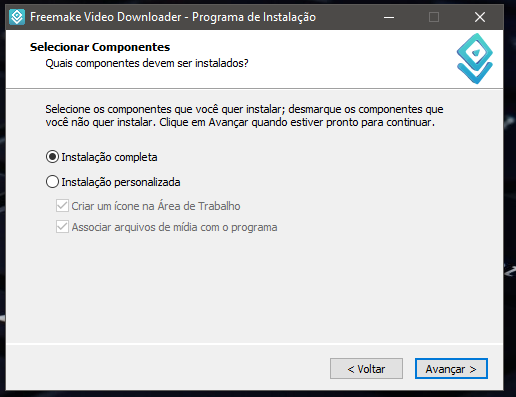
Pantalla de instalación de Freemake Video Downloader - Tipo de instalación
En la tercera pantalla, puede elegir dónde se instalará Freemake Video Downloader. Como en el paso anterior, solo cambie la ruta de instalación si tiene experiencia con configuraciones de software más avanzadas. Haga clic en Siguiente para comenzar la instalación.
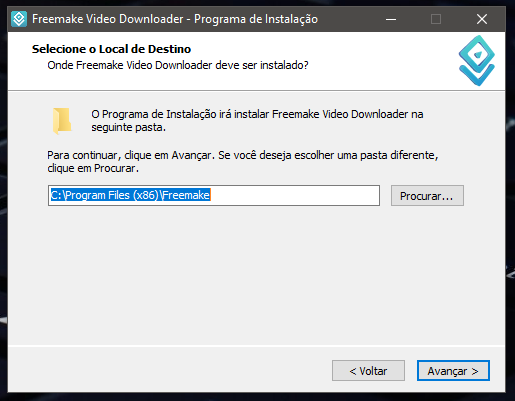
Pantalla de instalación de Freemake Video Downloader – RUTA de instalación
Una vez que se complete la instalación, se le informará y podrá cerrar la pantalla de instalación. Si desea abrir el programa tan pronto como finalice la instalación, simplemente marque la opción Ejecutar Freemake Video Downloader en la última pantalla de la instalación.
Puede ser que mientras se inicia el programa, el navegador de Internet abra una página de agradecimiento por la instalación. Puede estar seguro de que no es un virus, es solo una forma de que la empresa que creó el programa mida la cantidad de instalaciones y también reciba donaciones para mantener el proyecto.
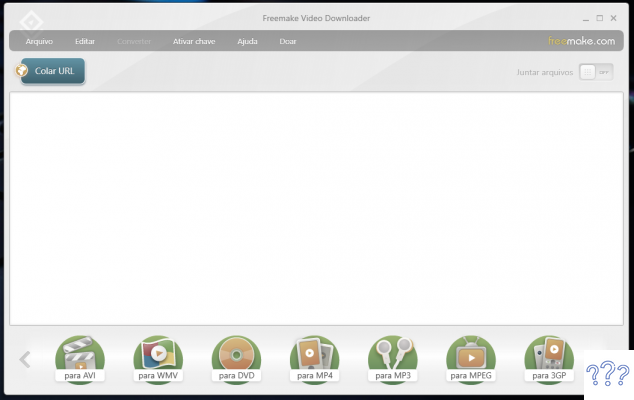
Freemake Video Downloader - Pantalla de inicio
Cómo descargar videos de Youtube con Freemake Video Downloader
Para descargar videos de Youtube en Freemake Video Downloader, solo necesita acceder a Youtube y copiar el enlace del video, luego ir a la pantalla principal del programa y hacer clic en el botón Pegar URL.
El programa detectará automáticamente el video y lo mostrará en la lista justo debajo del botón en el que acaba de hacer clic. Se abrirá una pantalla para que realice los ajustes necesarios para la descarga del video.
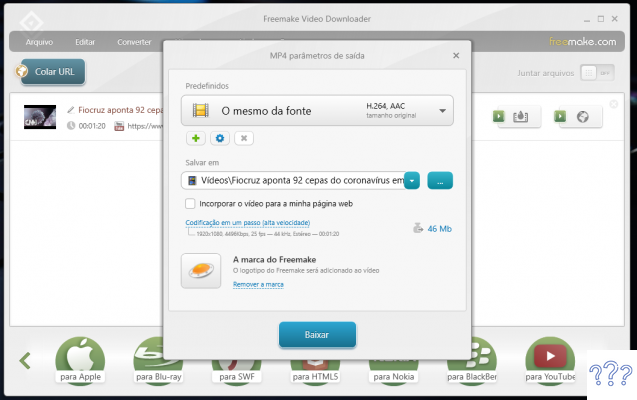
Freemake Video Downloader - Configuración de descarga
Cómo configurar los ajustes de descarga en Freemake Video Downloader
La primera opción de configuración es sobre el formato de video. El programa detectará el formato de video predeterminado y puedes cambiarlo haciendo clic en el botón que dice Igual que la fuente.
Se abrirá una lista de formatos disponibles y si desea cambiar, simplemente seleccione la opción deseada.
Luego podrá definir dónde se almacenará el archivo de video. Puede hacer clic en la flecha y elegir una de las opciones predefinidas de Freemake Video Downloader, o hacer clic en el botón con los tres puntos (…) para seleccionar su ubicación preferida.
En caso de que desee descargar el video para incrustarlo en una página web, simplemente seleccione la opción Incrustar video en mi página web.
Justo debajo de la información sobre cómo incrustar el video para la página web, tiene 2 opciones:
- Codificación en un solo paso: puede seleccionar el tipo de codificación que se realizará en el video para tener un proceso más rápido o más lento. Si elige la codificación de un paso, la velocidad será mayor.
- Tamaño del archivo: tendrá un tamaño apuntando justo al lado de la opción de velocidad. Al hacer clic en él, puede elegir el tamaño del archivo de salida dentro de los límites que el programa determina para cada video.
Finalmente, está la información sobre la marca Freemake Video Downloader que se agrega a cada video que descarga. Para eliminar la marca, debe comprar uno de los Mega Packs, como se explica al comienzo de esta guía.
Una vez que haya realizado la configuración, haga clic en Descargar para comenzar a descargar el video a su computadora. Si no compró un Mega Pack, aparecerá una pantalla que muestra cómo se agregará el logotipo de Freemake Video Downloader a su video y la opción Descargar sin logotipo y también Continuar con el logotipo.
Haga clic en Continuar con el logotipo para comenzar a descargar el video.
Cómo descargar videos de Vimeo con Freemake Video Downloader
El proceso para descargar videos de Vimeo es el mismo que para descargar videos de Youtube.
Simplemente vaya al sitio web de Vimeo, copie la URL del video, haga clic en el botón Pegar URL en Freemake Video Downloader y siga los pasos de configuración como se indica arriba.
Cómo descargar videos de Facebook con Freemake Video Downloader
El proceso es el mismo que para descargar videos de Youtube y Vimeo, excepto que te pide tu nombre de usuario y contraseña.
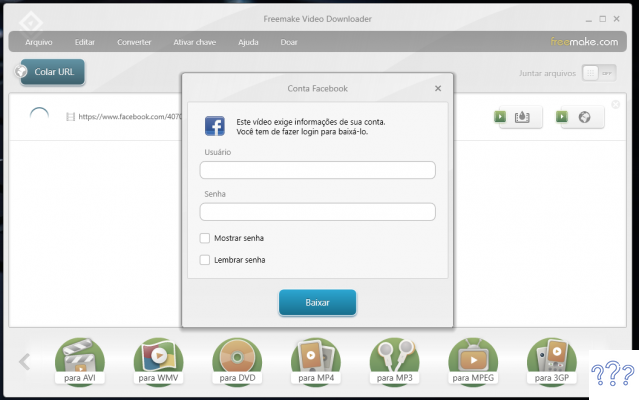
Freemake Video Downloader – Vídeos de Facebook
Cómo fusionar videos con Freemake Video Downloader
Una característica muy interesante de Freemake es poder descargar varios videos y fusionarlos en un solo archivo al descargarlos.
Para unir los videos, simplemente copie y pegue la URL de los videos en el programa, sin descargarlos individualmente. Después de copiar, las URL de los videos se mostrarán en la lista de archivos para descargar y puede cambiar su orden haciendo clic en el video y arrastrándolo a la posición deseada.
Con los videos organizados, active la opción Combinar archivos. Al hacer esto, aparecerá “un nuevo video” en la parte superior de la lista y mostrará el nombre que se le dará al video para descargar, su duración y la cantidad de archivos que compondrán el nuevo video.
Más información: ¿Cómo descargar TikTok sin marca de agua?
Puedes editar el nombre del video haciendo clic en el lápiz que aparece a la izquierda, entre la miniatura y el nombre generado automáticamente.
Otro cambio que puedes hacer es el efecto de transición entre un video y otro. Puede usar una transición más suave, con el efecto Fundido, o dejarla sin transición, como con los cambios de escena en las películas.
Una vez realizada la configuración, haga clic en el formato deseado para descargar en la parte inferior de la pantalla y aplique la configuración de descarga como se muestra arriba.
Finalmente, haga clic en el botón Descargar y espere a que finalice la descarga.
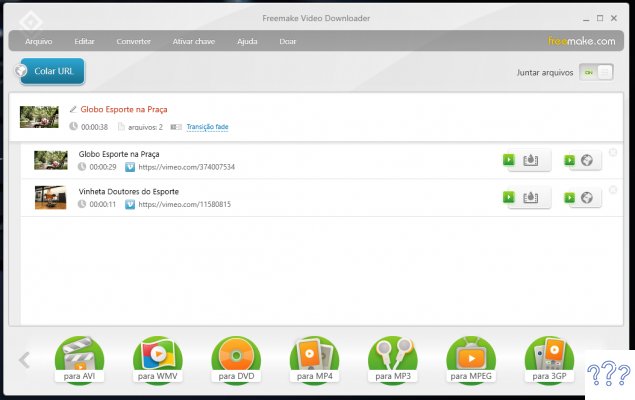
Freemake Video Downloader - Fusionar videos
Cómo descargar audio de Youtube con Freemake Video Downloader
Freemake también le permite descargar videos de solo audio tanto de Youtube como de cualquier otro sitio compatible.
Para hacer esto, simplemente copie y pegue el enlace del video en el programa y no lo descargue a través del proceso estándar.
Con el video en la lista, selecciónelo y haga clic en el formato de audio deseado en la parte inferior de la pantalla. Justo después de hacer clic, se abrirá la pantalla de configuración de descarga, y luego sigues de manera similar a la que se usa para descargar videos.
Una vez que haya extraído el audio de un video, puede exportarlo en formato a iTunes, simplemente seleccione la opción Exportar a iTunes.
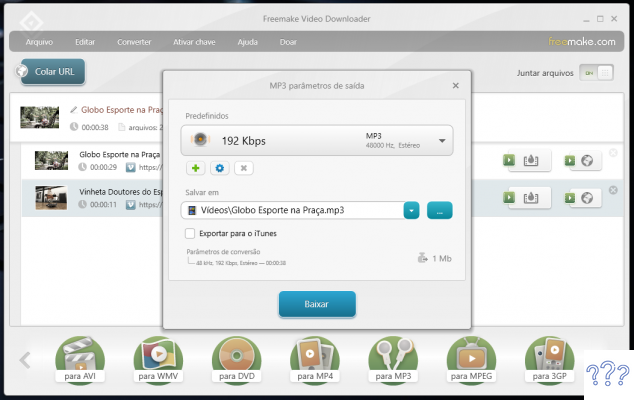
Freemake Video Downloader - Descarga de audio
Configuración adicional del descargador de videos de Freemake
Además de la configuración de descarga de video, el programa tiene algunas configuraciones adicionales que se pueden realizar. Para acceder a ellos, vaya al menú Archivo y luego a Opciones.
Verá una pantalla con 6 pestañas, donde puede configurar ajustes adicionales del programa.
Pestaña General
En esta pestaña se define si mostrar o no las miniaturas de los videos para adultos, si los videos para adultos se marcarán como ocultos al guardar y dónde se almacenarán los archivos temporales del programa.
Pestaña Barras negras
Aquí elegirás entre eliminar las barras negras de los vídeos o mantenerlas.
Pestaña de aceleración
Puedes activar o desactivar la detección automática de los parámetros de conversión, que se utilizan para ejecutar el proceso a mayor velocidad.
Pestaña de conexión
En esta pestaña, configurará el proxy para el acceso a Internet de Freemake Video Downloader.
Como algunas conexiones tienen limitaciones, puede ser necesario activar el proxy para que se descarguen los videos.
Aba Contas
Aquí puedes conectar el programa con tus cuentas en sitios como Youtube, Facebook, entre otros menos conocidos.
Aba Idiomas
En esta pestaña definirá el idioma que utilizará el programa. Incluso habiendo configurado el idioma durante el proceso de instalación, puedes cambiarlo cuando quieras.
Después de ajustar la configuración según sus necesidades, simplemente haga clic en Aceptar para guardar la información y continuar usando Freemake Video Downloader.
Cómo desinstalar Freemake Video Downloader
Para desinstalar Freemake Video Downloader, puede acceder al menú Inicio de Windows y ubicar el programa Desinstalar Freemake Video Downloader, o escribir Desinstalar Freemake en la barra de búsqueda de Windows.
En ambos casos, verá el programa de eliminación de Freemake Video Downloader. Simplemente haga clic en él y siga las instrucciones.
¿Ves lo fácil que es usar Freemake Video Downloader? Ahora puede descargar sus videos favoritos para verlos sin conexión sin problemas.
Continuar sin blog
- ¿Cómo descargar videos de youtube en el móvil?
- Cómo descargar videos de Facebook: incluso descargar videos privados
- Cómo descargar videos y fotos privados en Instagram
- Subtitulado de vídeos: descubre 4 aplicaciones gratuitas para usar


























